Программа для кнопки «пуск» в windows 8
 13 июля, 2014
13 июля, 2014  GoodUser
GoodUser Windows 8, казалось бы, появилась относительно недавно, однако мы уже можем наблюдать за появлением ее следующей версии. Тем не менее, сколько бы таких версий не выходило, одна особенность всегда будет отличать эту операционную систему от других: отсутствие кнопки «Пуск». Именно на этот момент нарекают многие пользователи, ведь отказаться от того, что сопровождало нас много лет очень сложно. Программа пуск для windows 8 также существует, разумеется, стандартами системы это не предусмотрено, но все решается специальными приложениями.
Программа IObit Start Menu 8
Эта утилита подарит возможность каждому пользователю вернуться в Виндовс 7, при этом пользоваться возможностями 8-ки. После скачивания и установки этого приложения, на привычном месте появится всеми любимая кнопка «Пуск». Дополнительным приятным моментом является панель быстрого запуска, от которого в Виндовс 8 инженеры, к сожалению, отказались. Если в результате установки программы система перестанет корректно работать, то вы всегда можете откатить систему windows 8 до стандартных настроек.
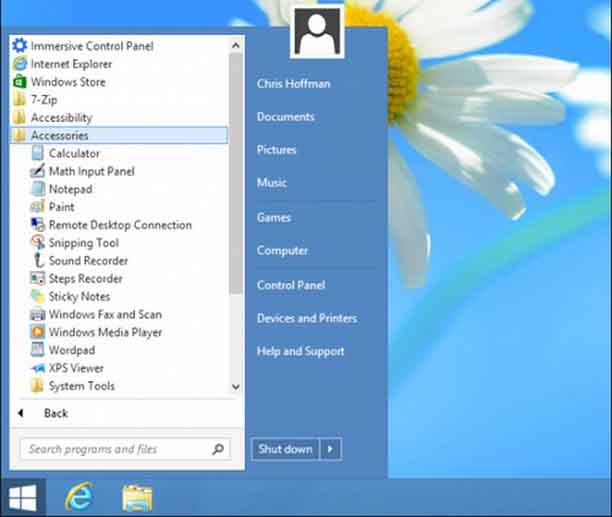
Программа Power 8 1.2
Алгоритм действий тот же, что и в предыдущем случае: скачиваем, устанавливаем, запускаем. Возможно, после этого вам нужно будет перезапустить компьютер, в случае если система этого попросит. Сделав это, вы увидите в нижнем левом углу желаемую кнопочку, но будьте готовы, что она разочарует вам размерами. Впрочем, это можно отрегулировать в настройках.
В меню Power 8 имеется строка с перезагрузкой компьютера, а также с его выключением, возможность регулирования компьютерного режима и т.д.
Программа Start 8 1.1
Эта программка разработана знаменитой компанией-производителем StarDock. Она полностью имитирует привычную кнопку «Пуск», и внешне ничем не отличается от такой же в других версиях операционной системы. Когда вы после скачивания запустите утилиту, перед вами возникнет окно, которое поможет скорректировать внешний вид программы, а также выбрать подходящие для вас настройки. Примечательно, что пусковой значок может иметь разный вид: флажок, логотип Windows, кнопка Start.
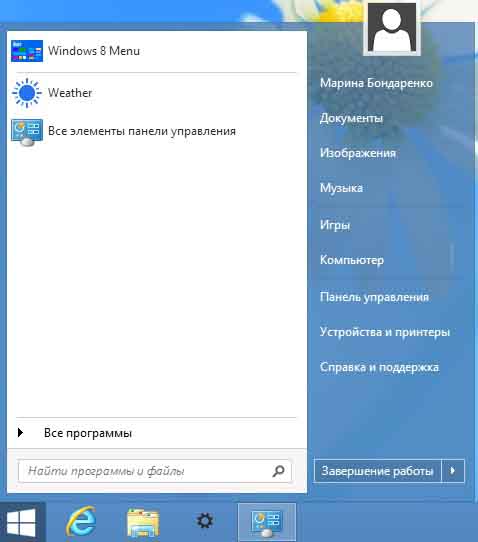
После этого займитесь настройками: выберите, что на этой панели будет отображаться. Например, это могут быть недавно открытые вкладки, недавно установленные на компьютер приложения и т.д.
Отмечу, что эта программа платная, хоть и стоит несколько долларов, но тем не менее. Разумеется, существует множество ее бесплатных аналогов, однако в качестве этой вы точно можете не сомневаться. Если вы нашли версию этой программы, то перед тем как скачивать ее и устанавливать на свой компьютер не забудьте включить windows defender для безопасности.
Подытожу, что даже если у вас на компьютере стоит новомодная 8-ка, это не повод отказываться от привычного и любимого интерфейса. Необходимо лишь установить специальные программы, и запустить их.

 Опубликовано в
Опубликовано в  Метки:
Метки: 
 (Пока оценок нет)
(Пока оценок нет)